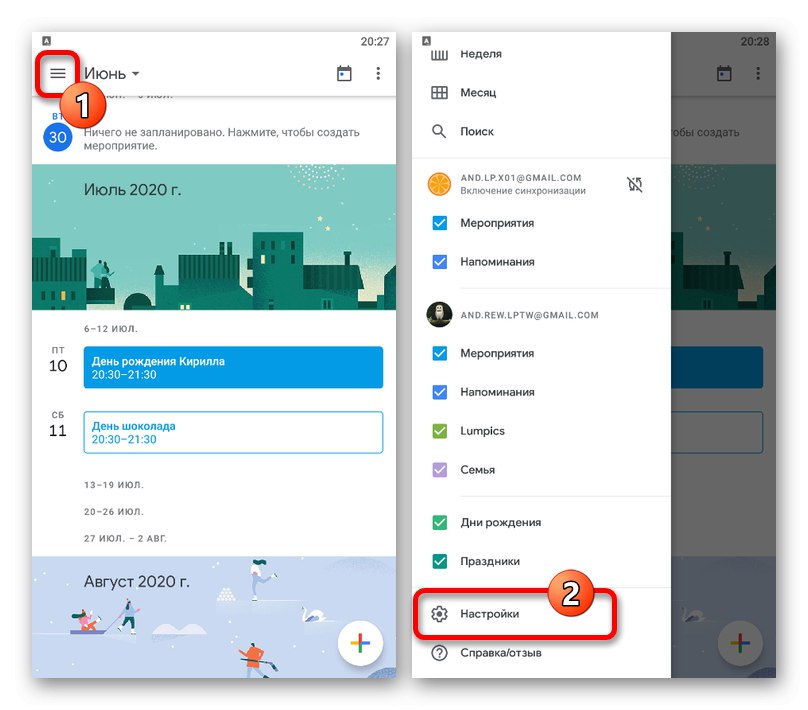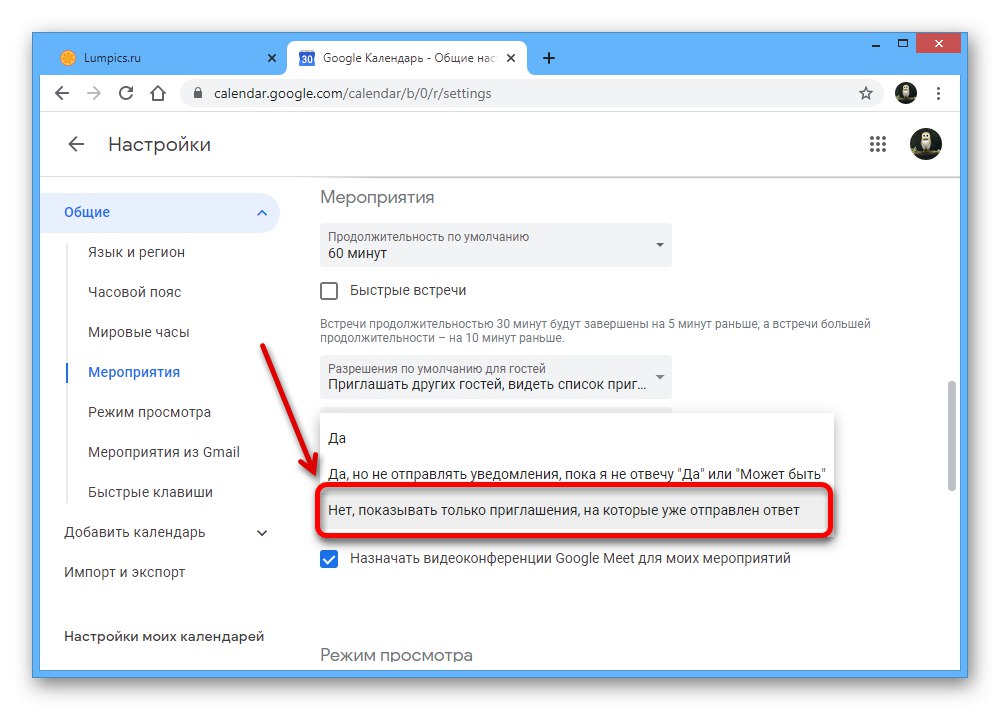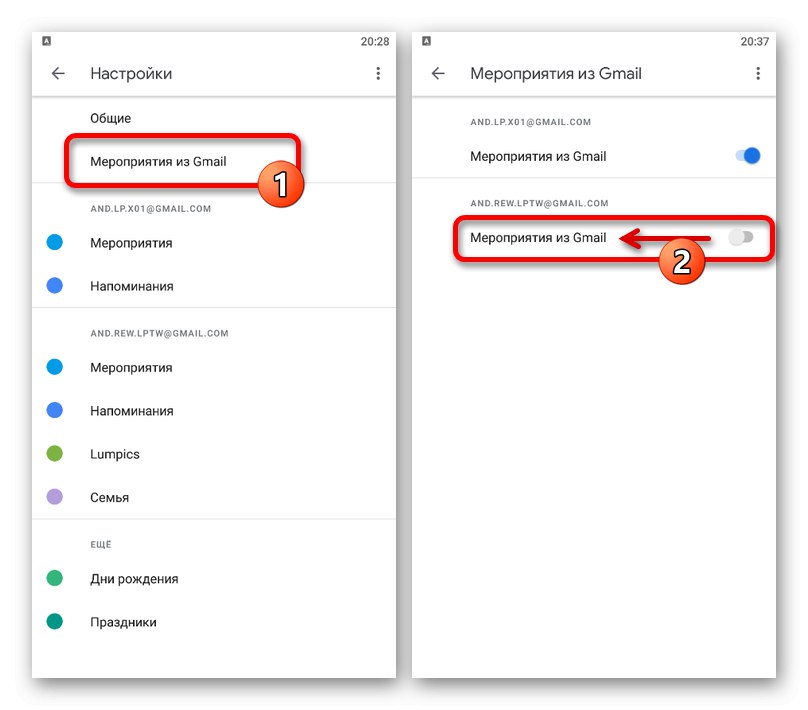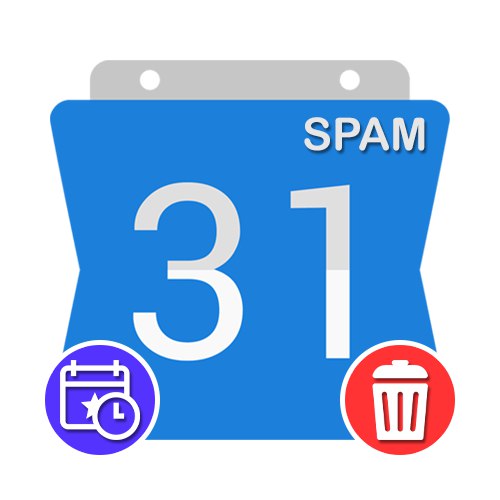
Možnost 1: Webové stránky
Pokud používáte Kalendář Google se standardním nastavením oznámení a pozvání, je zcela běžné vidět události, které se zobrazují samy o sobě, přímo souvisí s dopisy odeslanými na e-mailovou adresu Gmailu, ale zaslanými do složky „Spam“... Těchto událostí se můžete zbavit pomocí interních parametrů služby online.
Metoda 1: Parametry události
Nejjednodušší způsob, jak zablokovat událost, která se již objevila, je použít parametry poskytnuté na kartě pro každou událost vytvořenou jiným uživatelem. Bohužel to v žádném případě neovlivní přijímání oznámení v budoucnu nebo blokování odesílatele, ve skutečnosti to jednoduše přesune informace do sekce "Košík" s možností zotavení.
Přejděte na oficiální web Kalendáře Google
- Pomocí výše uvedeného odkazu otevřete domovskou stránku Kalendáře Google a hned najděte požadovanou událost se spamem.
- Když se objeví karta s informacemi o události, klikněte levým tlačítkem na ikonu se třemi tečkami v pravém horním rohu.
- V této nabídce vyberte položku "Označit jako spam"nachází se na samém konci seznamu.
- Zadaná akce musí být potvrzena pomocí vyskakovacího okna. Výsledkem bude událost v "Košík" a bude trvale smazán po 30 dnech.
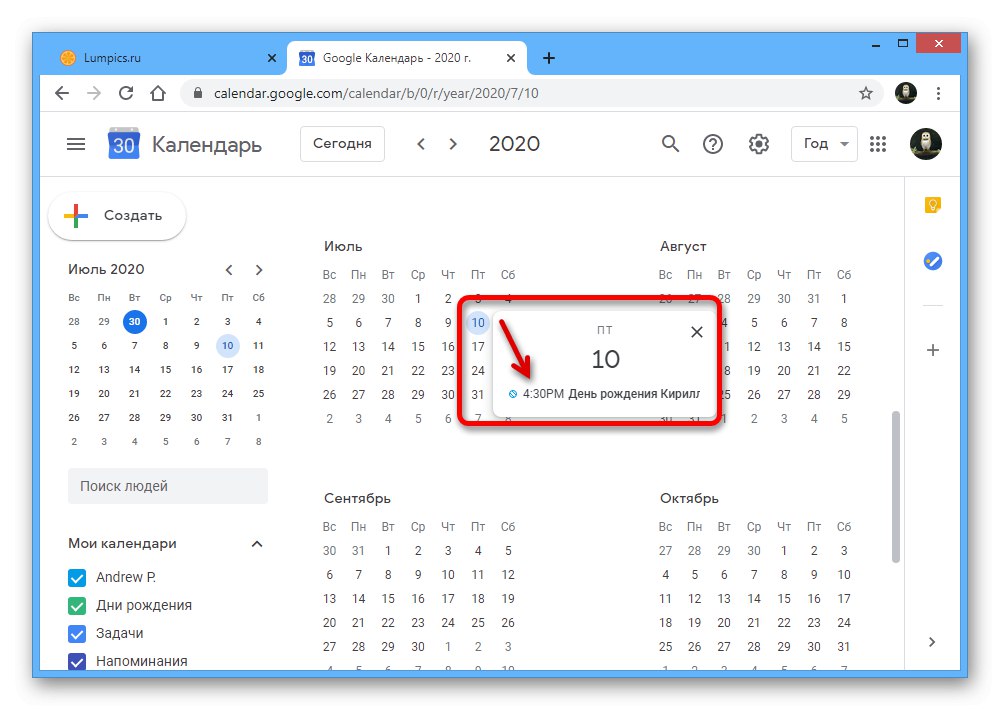
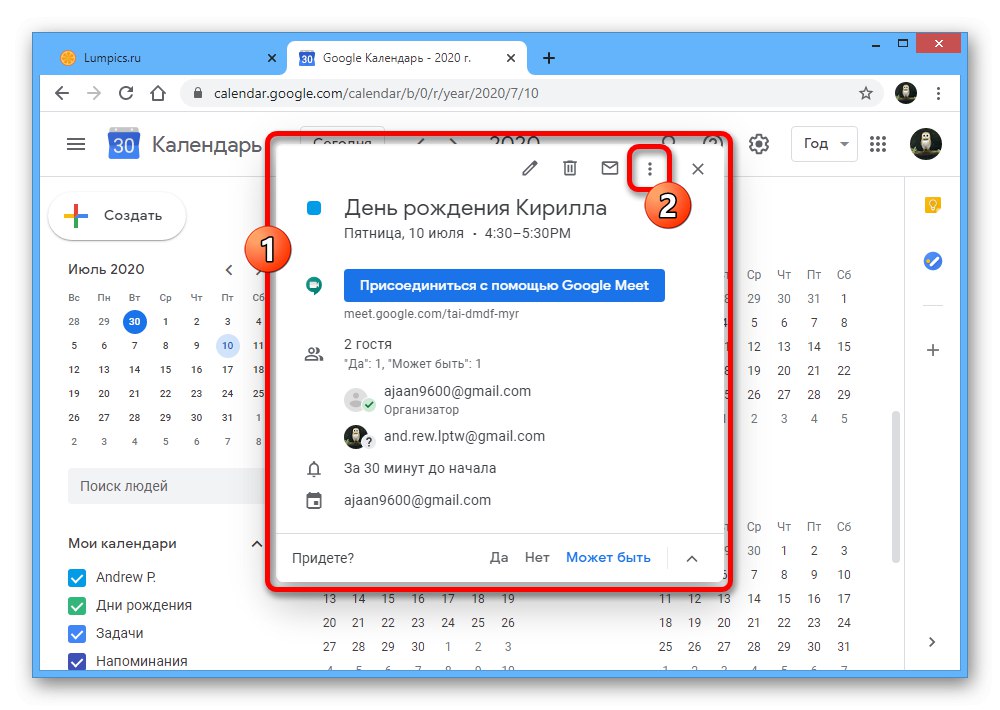
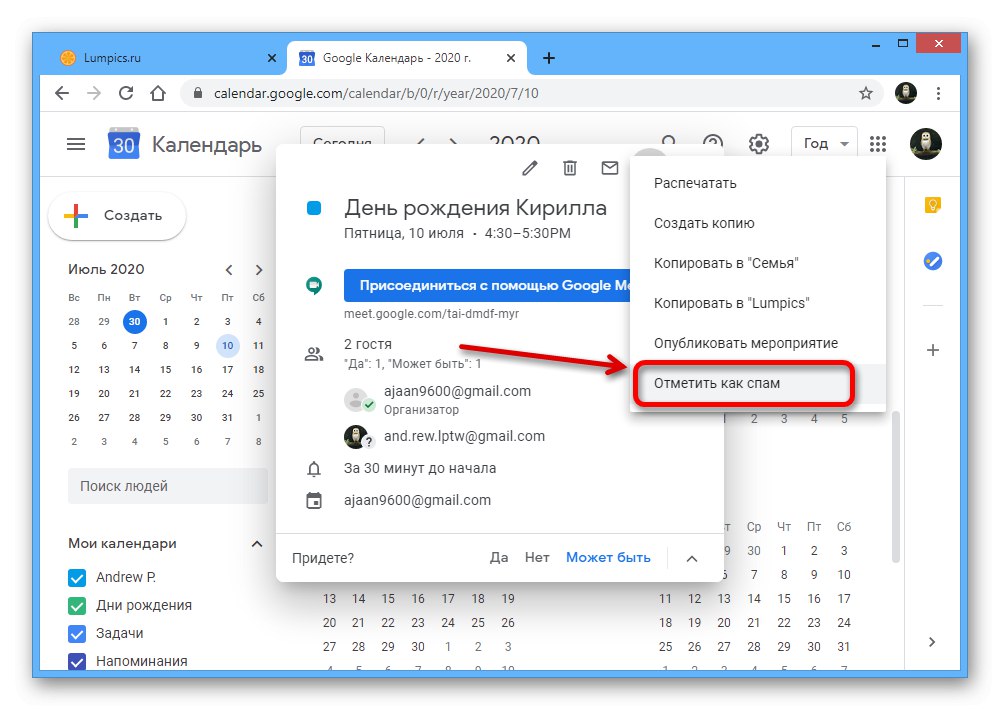
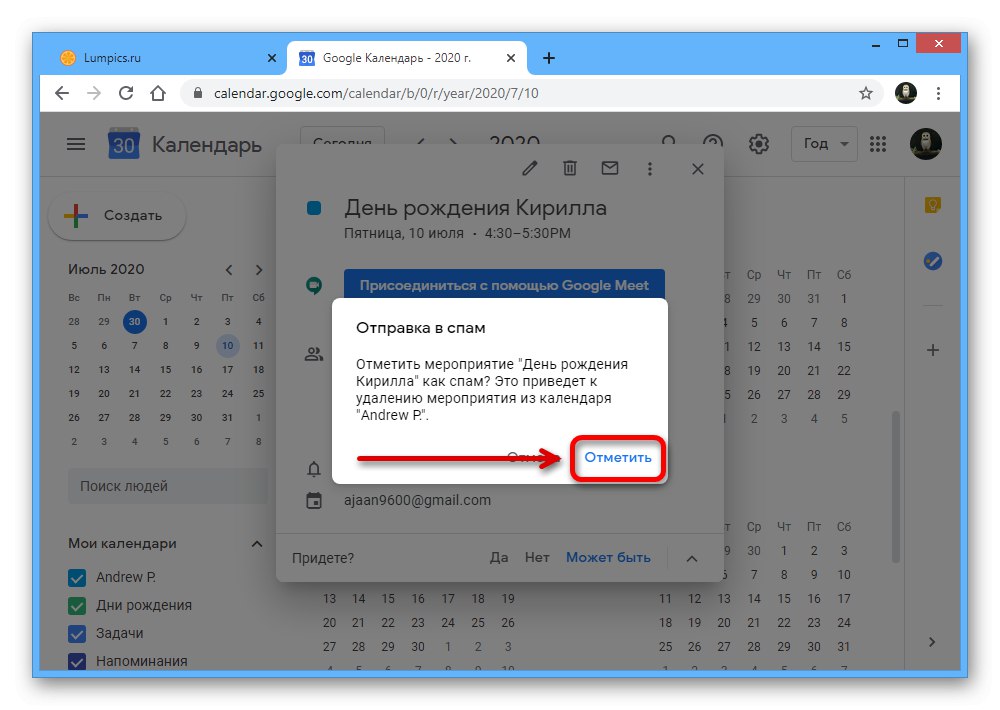
Jak vidíte, metoda vyžaduje minimum akcí, z větší části představuje alternativu k konvenčnímu odstranění. Na druhou stranu může označení události jako spam dobře vést k zablokování odesílatele.
Metoda 2: Blokování pozvánek
Pokud velmi často dostáváte e-maily obsahující události, můžete deaktivovat automatické přijímání pozvánek. A ačkoli je tato metoda pouze řešením, umožní vám okamžitě se zbavit nejen budoucích, ale i existujících spamových událostí, jejichž karta neoznačovala rozhodnutí zúčastnit se.
- Na horním panelu služby online klikněte levým tlačítkem na ikonu ozubeného kola a v zobrazené nabídce přejděte do sekce „Nastavení“.
- Na levé straně okna prohlížeče rozbalte podsekci "Jsou běžné" a vyberte kartu "Aktivita"... Potřebný blok najdete také procházením stránky.
- LMB klikněte na rozevírací seznam „Automaticky přidávat pozvánky“ a nastavte parametr „Ne, zobrazit pouze pozvánky, které již byly zodpovězeny.“.
![Vypněte pozvánky v Nastavení na webu Kalendáře Google]()
Po automatickém uložení nových parametrů můžete sekci zavřít „Nastavení“ a zkontrolujte, zda Kalendář Google neobsahuje spamové události.
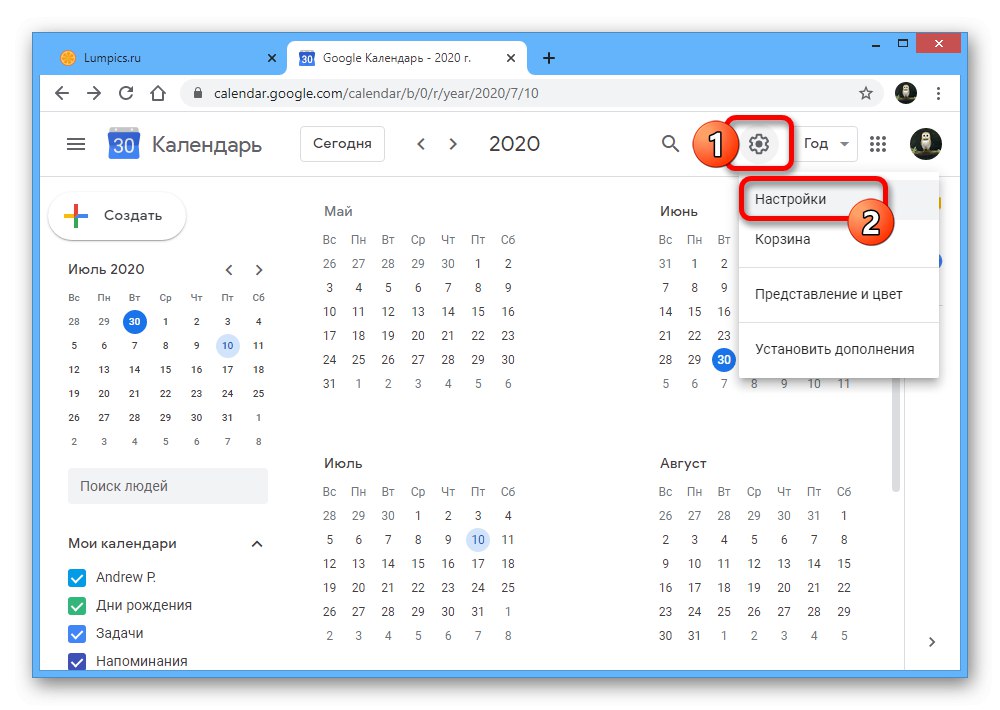
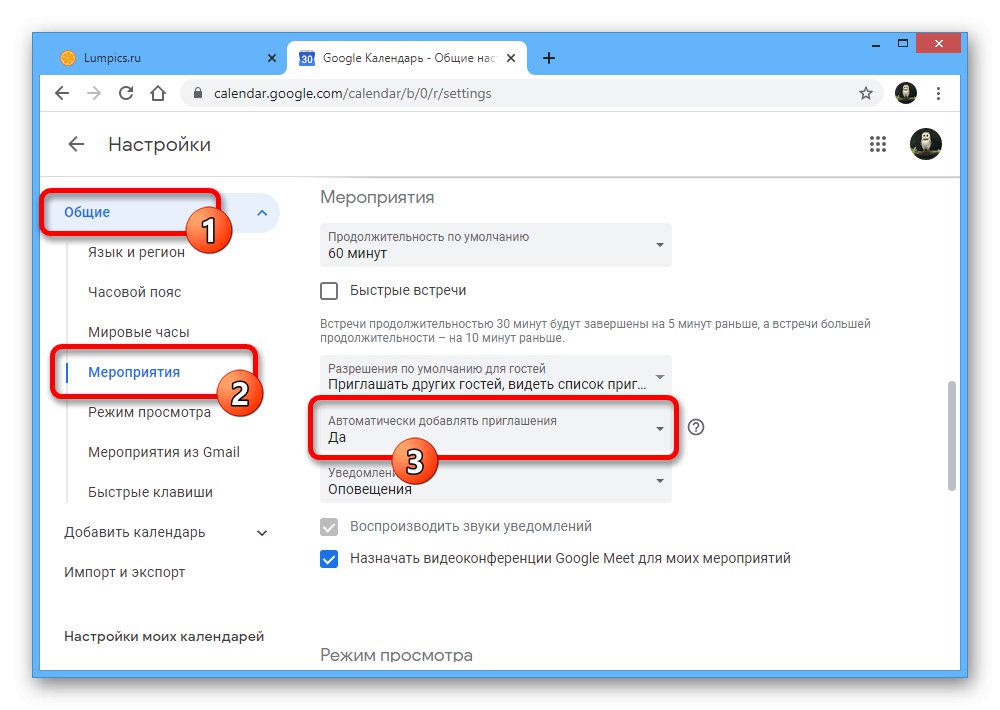
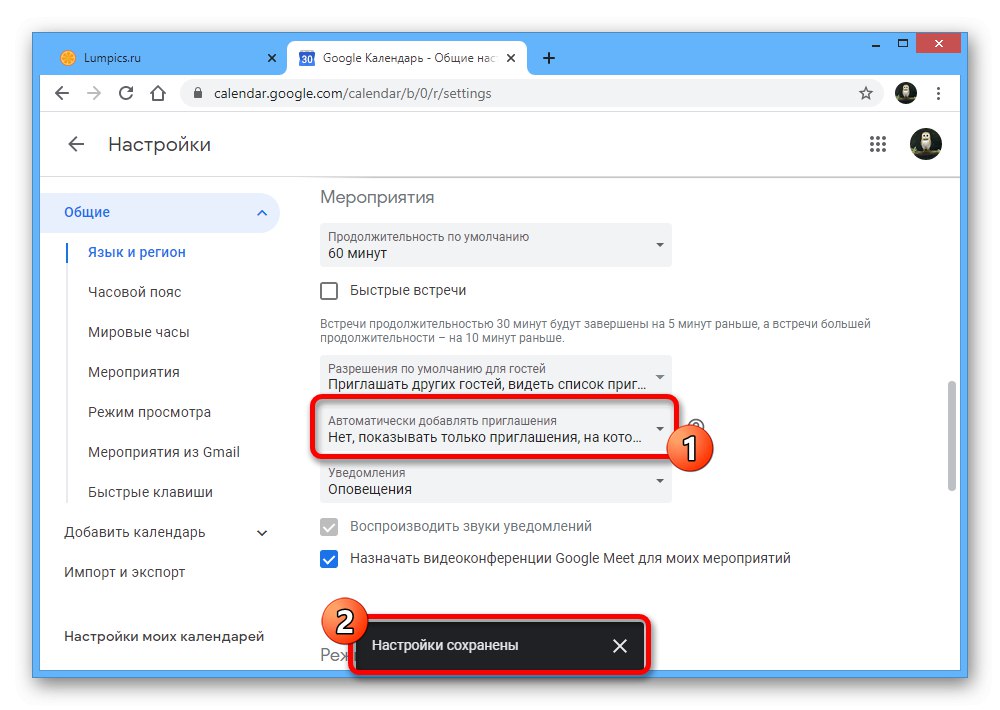
Dnes je toto řešení optimální, protože umožňuje masivně blokovat poštovní zásilky, i když zároveň omezuje mnoho dalších ověřených odesílatelů. Změny provedené tímto způsobem zároveň okamžitě ovlivní všechny možné verze služby, včetně mobilní aplikace s omezenými schopnostmi.
Metoda 3: Události z Gmailu
Stává se, že některé události přímo souvisejí s poštou v Gmailu a nejsou blokovány parametry z předchozí metody, což vyžaduje další akce. Těchto mailů se můžete zbavit deaktivací další možnosti „Události z Gmailu“ v parametrech služby online.
- Na hlavní stránce Kalendáře Google klikněte na ikonu ozubeného kola na horní liště na LMB a vyberte „Nastavení“.
- Rozbalte seznam "Jsou běžné" v levém sloupci „Nastavení“ a přejděte na kartu „Události z Gmailu“.
- Zde musíte zrušit zaškrtnutí jediného zaškrtávacího políčka v bloku se stejným názvem, označeného na snímku obrazovky, a potvrdit aplikaci nových parametrů ve vyskakovacím okně. Stejně jako v předchozím případě budou odstraněny všechny události se shodnými kritérii.
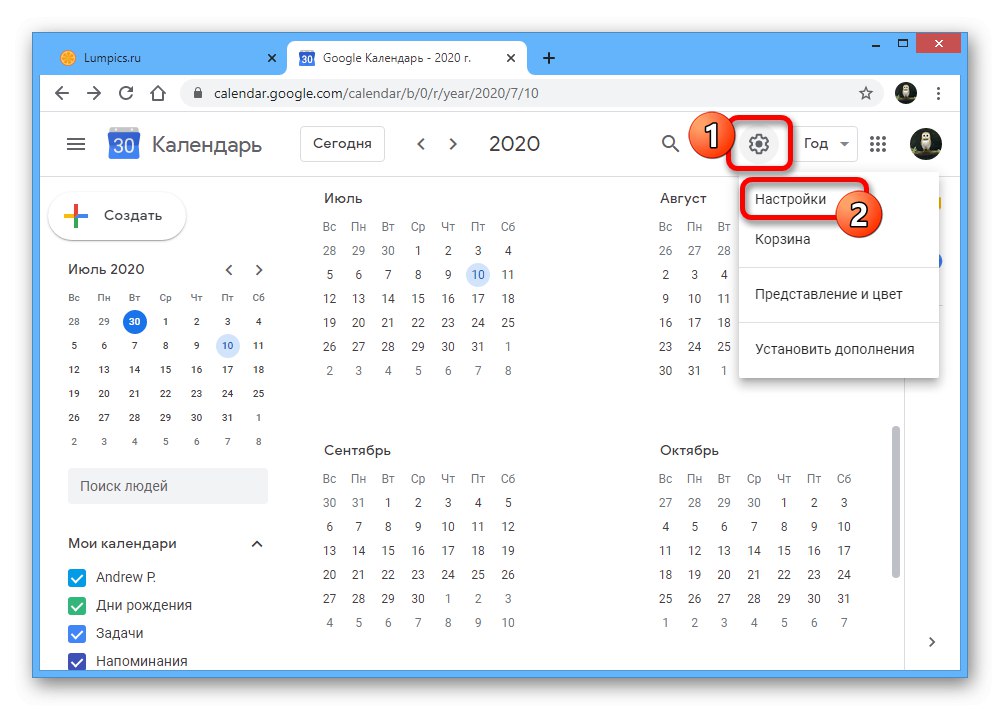
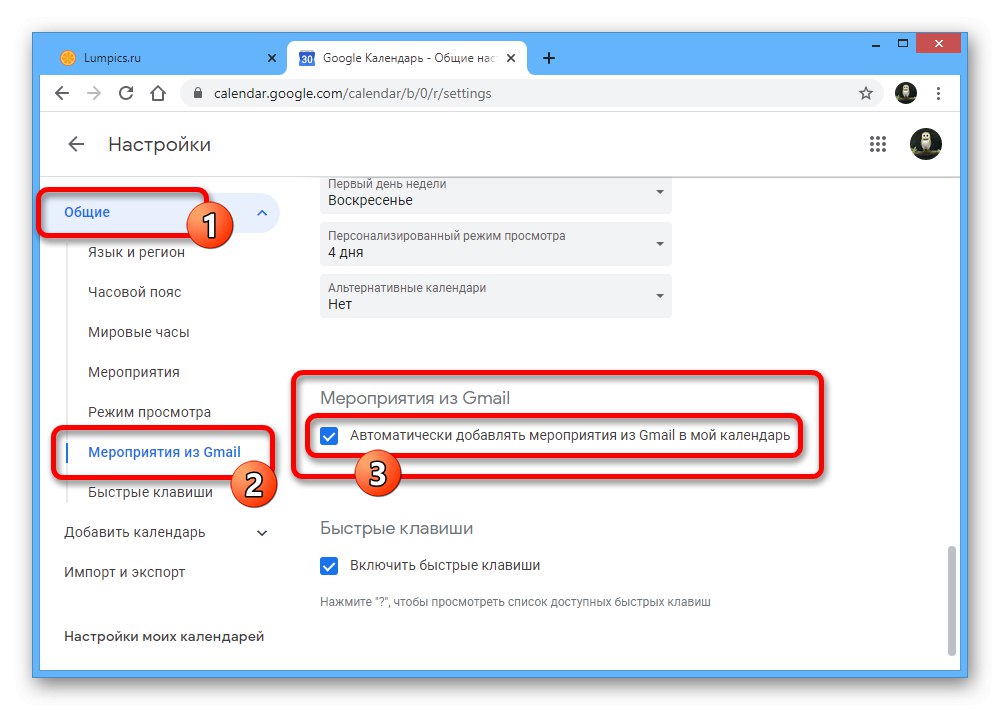
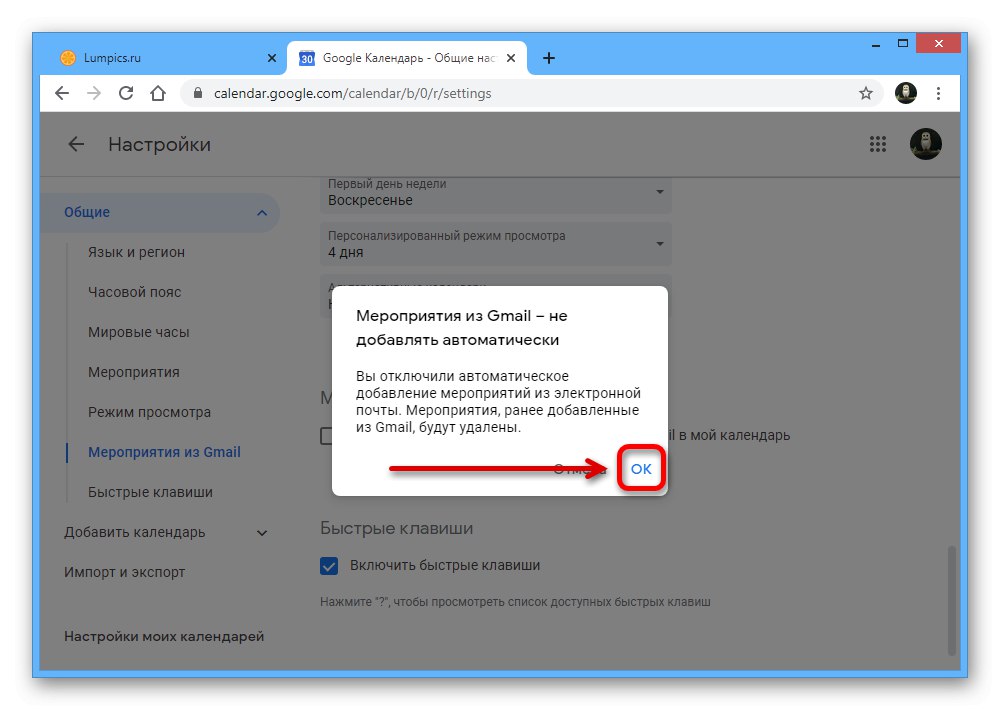
Deaktivace této možnosti „Události z Gmailu“ zablokuje nejen nevyžádané události, ale také užitečné informace, jako jsou upozornění na rezervace. Z tohoto důvodu, pokud se u poštovních služeb z Gmailu neobjevíte vážné problémy a zároveň často dostáváte důležitá oznámení, je lepší se této metody zdržet.
Možnost 2: Mobilní aplikace
Oficiální mobilní aplikace Kalendář Google je daleko za webem, pokud jde o funkce, které poskytuje, což platí také pro možnosti související s blokováním spamu. Jediným dostupným řešením v tomto případě je deaktivace automatického příjmu událostí ze seznamů adresátů.
- Nasaďte příslušnou aplikaci na mobilní zařízení, otevřete hlavní nabídku pomocí tlačítka v levém horním rohu obrazovky a vyberte sekci „Nastavení“ na samém konci seznamu.
- V možnostech programu klepněte na „Události z Gmailu“ a deaktivujte možnost se stejným názvem v bloku s požadovaným účtem. V důsledku toho budou z kalendáře odstraněny všechny události, které nějakým způsobem souvisí s tímto parametrem, bez ohledu na čas výskytu.
![Zakažte události z Gmailu v mobilní aplikaci Kalendář Google]()
Tato metoda nezaručuje úplné odstranění nevyžádané pošty a je pouze částečným řešením, pokud z nějakého důvodu nemůžete použít verzi služby v prohlížeči. Kromě toho nezapomeňte, že deaktivace této možnosti povede k úplnému zmizení zahrnutí důležitých oznámení z různých zařízení.